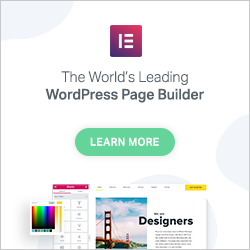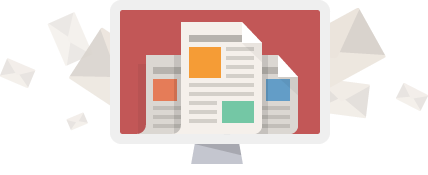Installazione locale di WordPress utilizzando Local
Local è un programma pensato ed ottimizzato per creare un'installazione locale di WordPress con una procedura semplice e veloce.
Possiamo scaricare local dal sito ufficiale https://localwp.com/
Facciamo click sul pulsante Download in alto a destra, selezioniamo la nostra piattaforma (Local è disponibile per sistemi Windows, Linux e Mac) inseriamo i nostri dati e facciamo click sul pulsante Get It Now
Facciamo partire l'installazione. Selezioniamo il tipo di installazione
- per tutti gli utenti
- solo per noi (scelta consigliata)
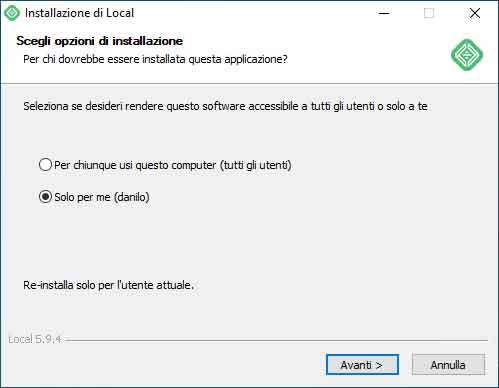
Lasciamo pure la cartella di destinazione selezionata e facciamo click sul pulsante Installa. Sul mio computer il programma ha installato più volte le librerie Visual C++ redistributable (2012 e 2013) sia in versione x86 che x64.
Alla fine dell'installazione lasciando la spunta su Esegui Local verrà aperto il programma
Durante le varie operazioni del programma il firewall di Windows Defender ci chiederà di autorizzare l'accesso alle reti. Selezioniamo le reti interessate e facciamo click sul pulsante Consenti Accesso
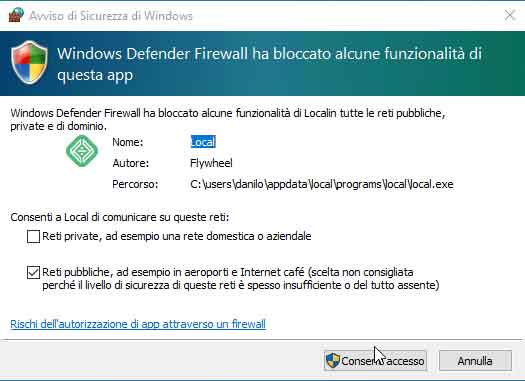
Leggiamo e accettiamo i termini di servizio e alla fine si aprirà la finestra di Local
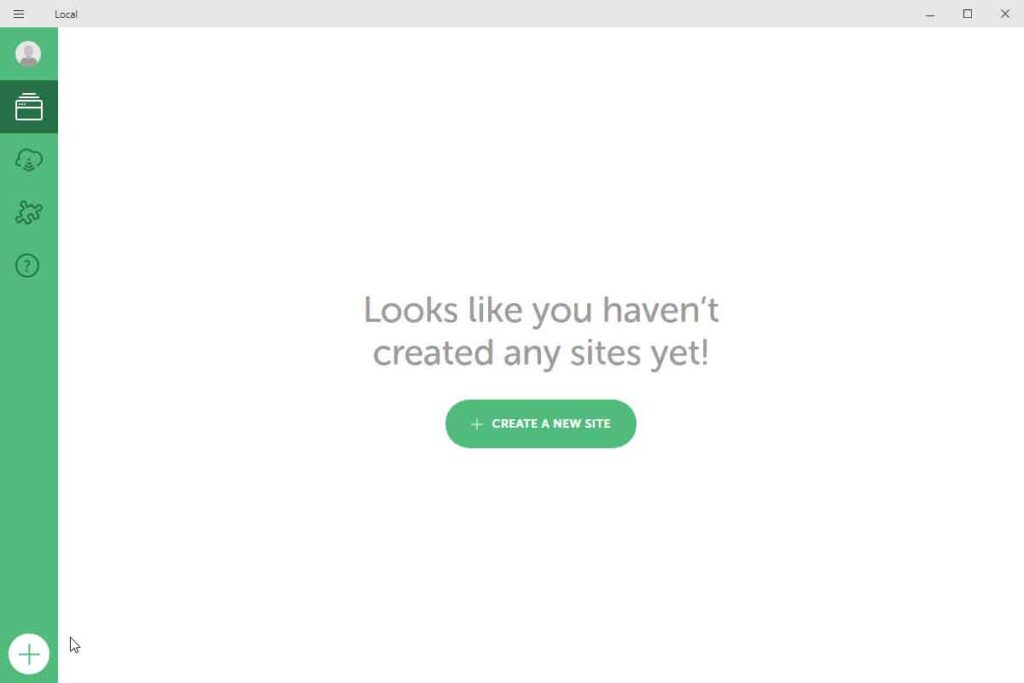
Installare WordPress
Per creare una nuova installazione di WordPress facciamo click sul pulsante + presente in basso a sinistra. CI verrà chiesto di inserire un nome per il nostro sito
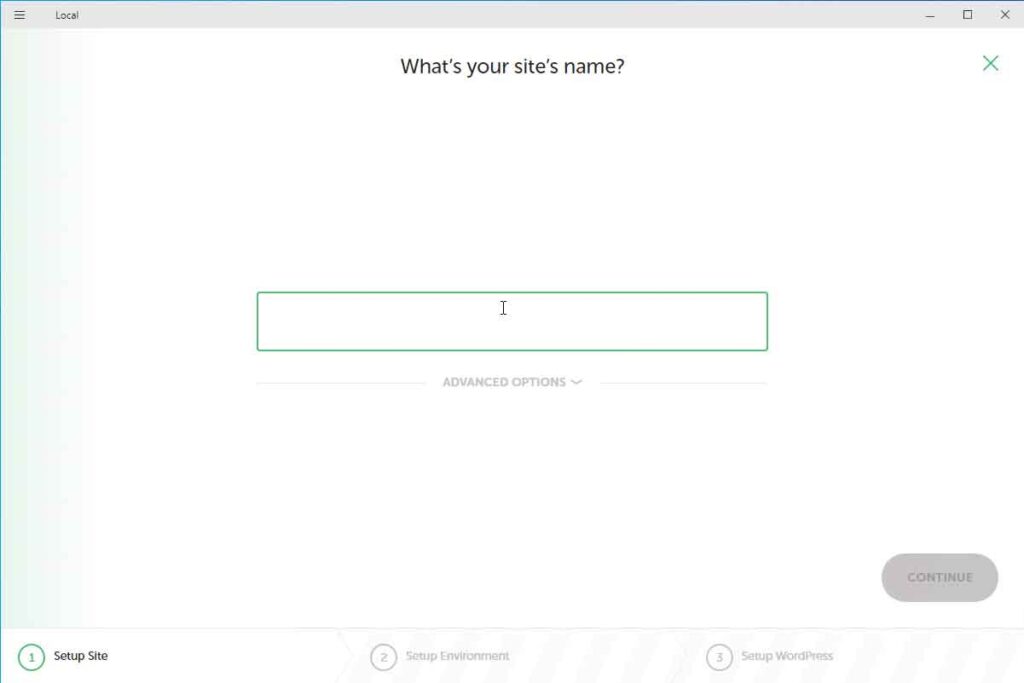
Selezioniamo l'ambiente di installazione (lasciate pure Preferred)
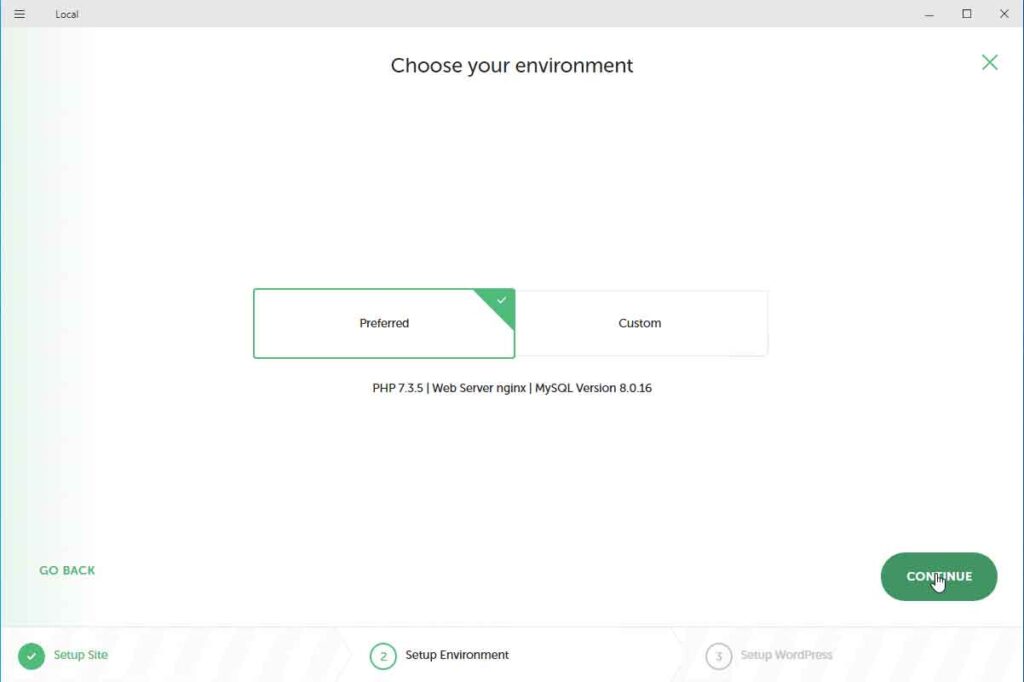
Inseriamo un nome utente e la password dell'amministratore del sito. Lasciamo l'email già inserita di default e facciamo click sul pulsante ADD SITE per installare WordPress
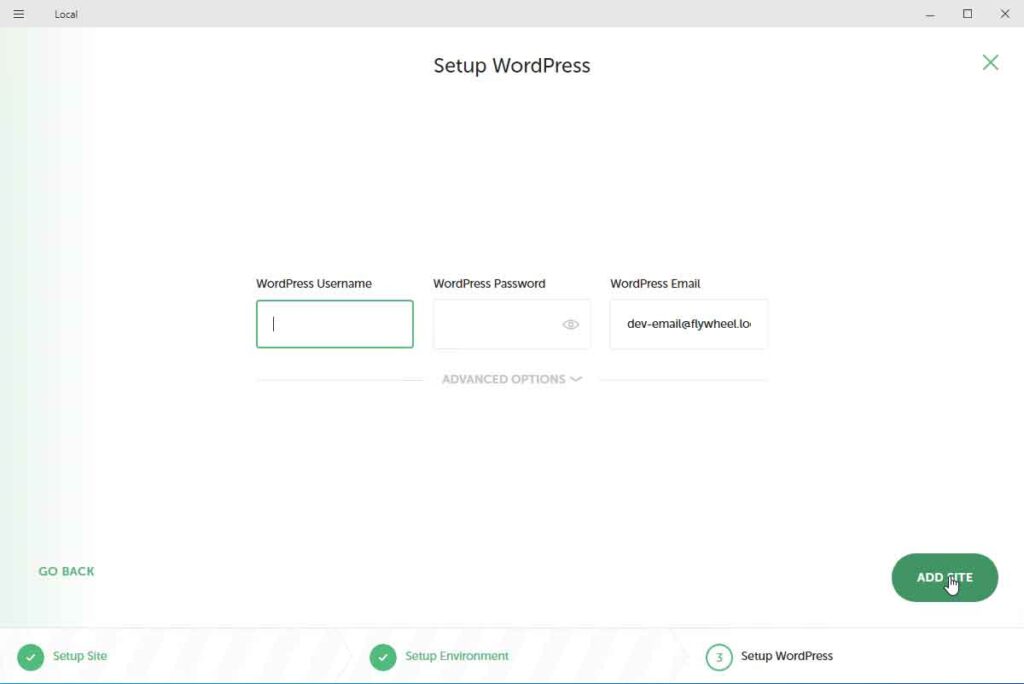
Durante il processo potremmo vedere delle richieste di autorizzazione. Rispondiamo sì e attendiamo il termine della procedura di installazione di WordPress
Tutte le funzioni di Local
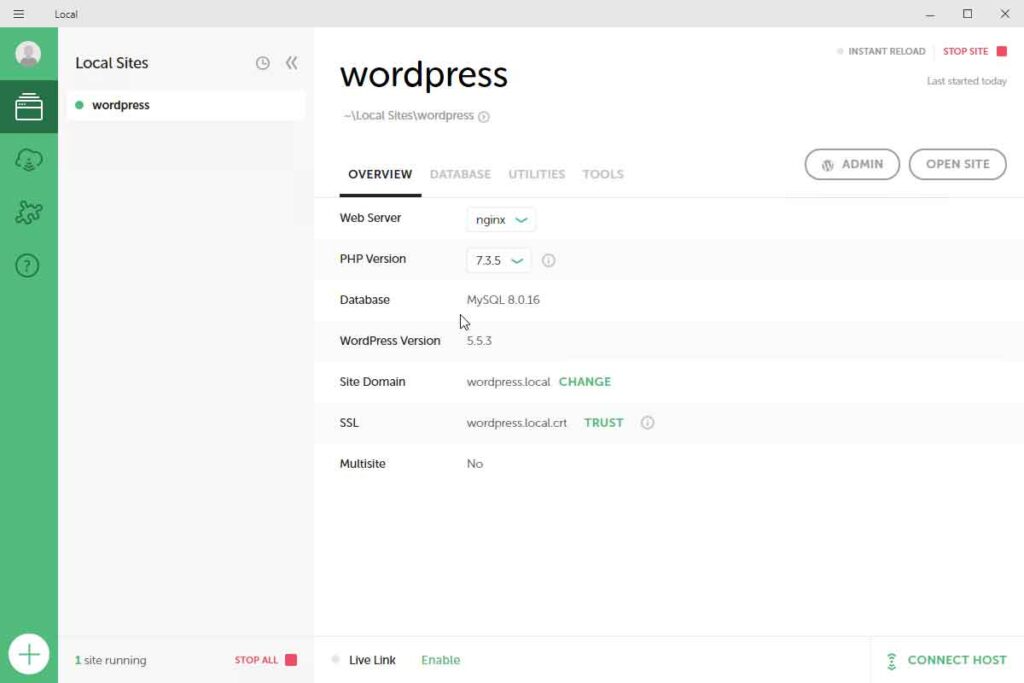
Aprire il sito
Per aprire il sito possiamo fare click sul pulsante OPEN SITE. Per accedere come amministratori invece facciamo click sul pulsante ADMIN
Visualizzare i file
Sotto il nome del sito troviamo la cartella di installazione. Facendo click sul piccolo pulsante evidenziato nell'immagine qui sotto questa cartella verrà aperta
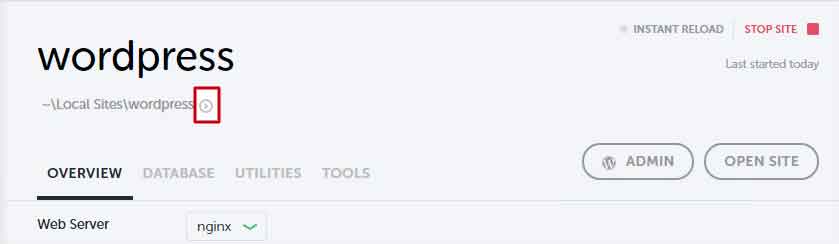
Troveremo i file di WordPress nella sottocartella app/public
Gestione Database
Dalla scheda Database possiamo lanciare ADMINER un programma simile a phpMyAdmin che ci permette di visualizzare e gestire le tabelle del database
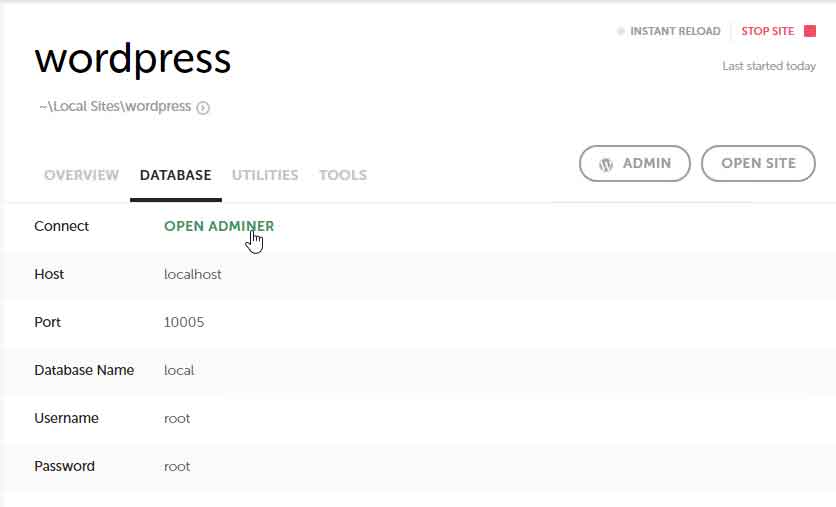
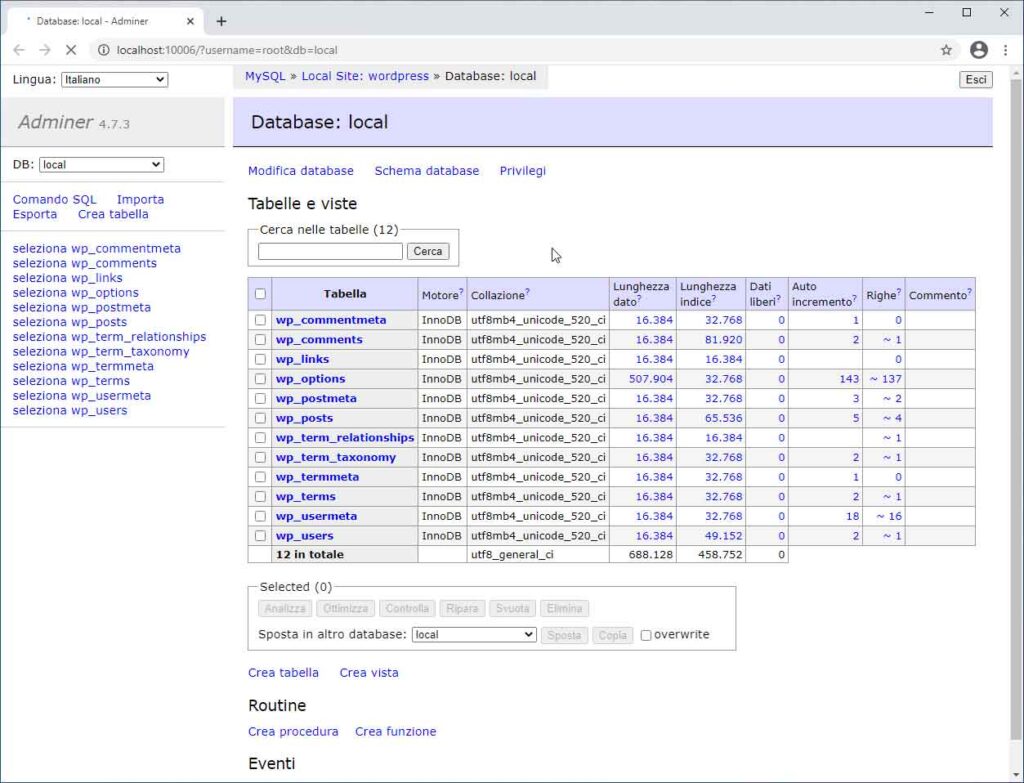
Visualizzazione delle email inviate
Nella scheda UTILITIES troviamo un link per aprire MAILHOG. MailHog è un programma che riceve tutte le email inviate dal sito e ce le mostra in una finestra simil-webMail
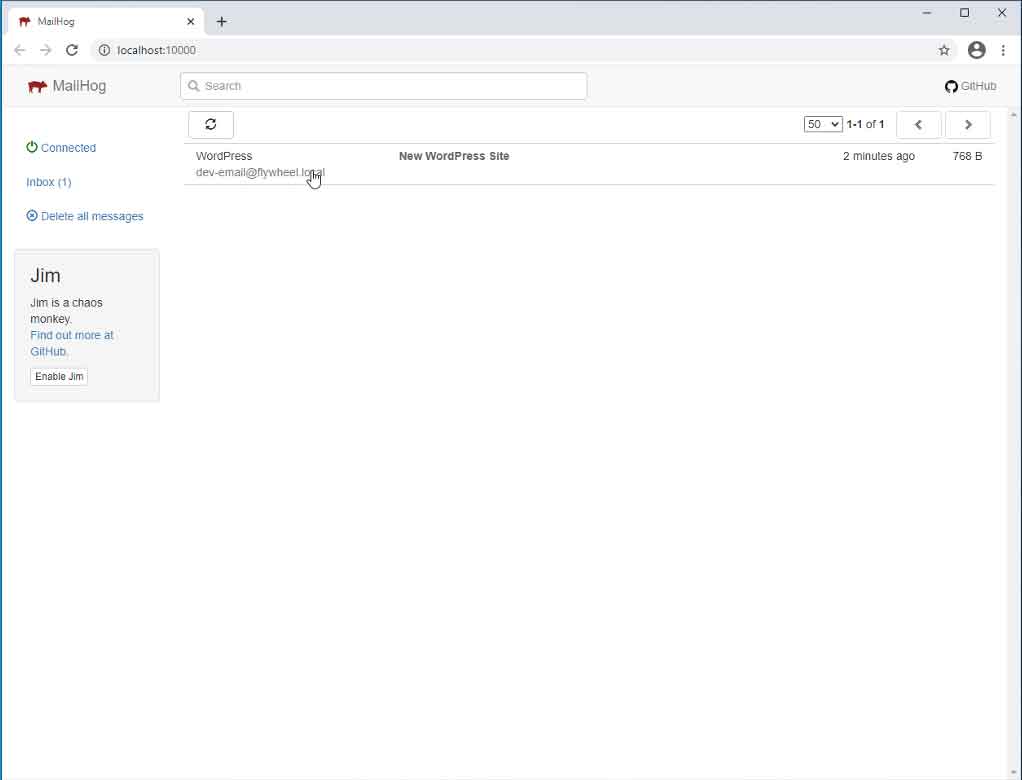
Live Link
Live Link è una funzione interessante che utilizza i servizi di ngrok.com per generare un indirizzo web che permette a dispositivi anche al di fuori della nostra rete locale di accedere al nostro sito locale di WordPress. L'indirizzo generato sarà simile a questo
92832de0.ngrok.ioAnche la versione gratuita di Local permette l'utilizzo di questa funzione limitando però il numero di connessioni al minuto.
Per ottenere il link bisogna fare click sulla scritta Enable. Una volta attivato il tunnel apparirà la scritta COPY che ci permette di copiare il link appena generato.
Per disattivare il link facciamo click su Live Link e quindi sulla scritta Disable Link. Potete vedere tutte le operazioni nel video qui sotto
Prezzo
Tutte le funzioni viste sono comprese nella versione gratuita di Local.
Esiste anche una versione professionale al costo di $ 20 / mese con pagamento mensile oppure $ 199 se pagato per un anno. A questo link: https://localwp.com/pricing/ potete vedere le differenze tra la versione gratuita e quella a pagamento.
Conclusioni
Local è sicuramente un programma interessante che rende l'installazione locale di WordPress molto semplice e immediata, e tutte le funzioni e gli strumenti sono gestiti dall'interfaccia grafica (mailHog, Live Link, Adminer)
Sinceramente preferisco la versatilità di XAMPP dove si possono installare anche altri CMS scritti in PHP (come PrestaShop, MediaWiki ecc) e non si è limitati al solo WordPress.
Inoltre, anche se non inclusi con l'installazione di XAMPP, è facile utilizzare mailHog e i servizi di ngrok.com per avere anche in XAMPP tutte le funzioni presenti in Local.
Se però siete alle prime armi e avete difficoltà a modificare i file di configurazione dei vari servizi o ad utilizzare la riga di comando Local è sicuramente un software da provare.